새로운 iOS 버전이 출시되면 많은 아이폰 또는 아이패드 유저분들이 기기를 최신 버전으로 업데이트하려고 합니다. 그런데 아이폰, 아이패드 설정 앱으로 이동하여 업데이트 설치할 때 종종 오류가 발생할 수 있기 때문에 너무 짜증나겠죠? 걱정하지 마세요. 오늘은 자주 발생하는 iOS 업데이트 오류 및 해결할 수 있는 방법 4가지를 소개드리겠습니다.
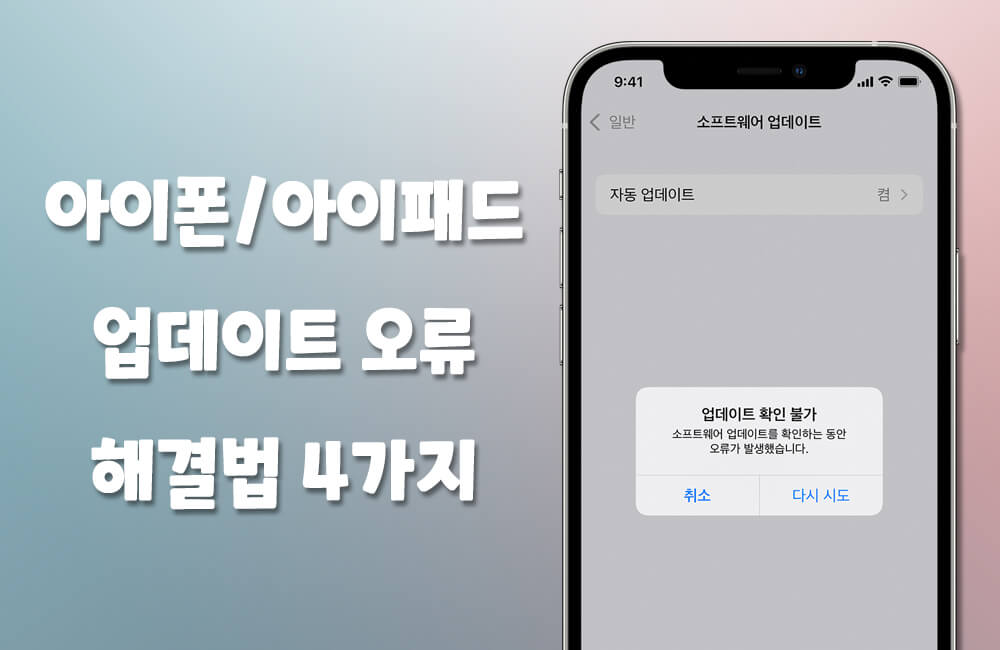
1 부: 아이폰/아이패드 업데이트하는 데 자주 발생하는 오류
아이폰 및 아이패드 업데이트 시 네트워크 불안정, 저장 공간 부족, 소프트웨어 결함 등으로 오류가 발생합니다. 아래는 자주 발생한 오류이고 해결책은 2 부에서 확인해보세요.
업데이트 무한 로딩: 많은 iOS 기기 사용자가 동시에 업데이트를 요청하면 애플 서버에 문제가 생길 수 있습니다. 특정 지역에서 활성화 및 업데이트 출시 서버가 다운되면 대규모 지연 및 오류가 발생할 수 있습니다.
업데이트 확인 불가: "업데이트 확인 불가" 메시지는 아이폰이 Apple의 업데이트 서버에 연결할 수 없는 경우 나타날 수 있습니다.
소프트웨어 업데이트 실패하거나 안됨: 기기에 충분한 저장 공간이 없으면 대용량 업데이트 파일을 다운로드하고 설치할 수 없습니다. 또는 기기가 새로운 iOS 또는 iPadOS 버전을 지원하지 않는 경우 업데이트에 실패할 수 있습니다. 기기 모델이 최신 버전과 호환되는지 확인해야 합니다. 그리고 기기가 충분히 충전되어 있지 않으면 업데이트 설치 중 전원이 꺼질 수도 있습니다.
2 부: 아이폰/아이패드 업데이트 오류 해결하는 방법
1 아이폰/아이패드 네트워크 상태 확인
Wi-Fi 네트워크가 제대로 연결되어 있는지 확인합니다. 설정 > Wi-Fi에서 연결 상태를 확인하고, 필요하다면 네트워크를 재연결해 봅니다. 또는 다른 기기에서 인터넷 접속이 가능한지 확인해보세요.
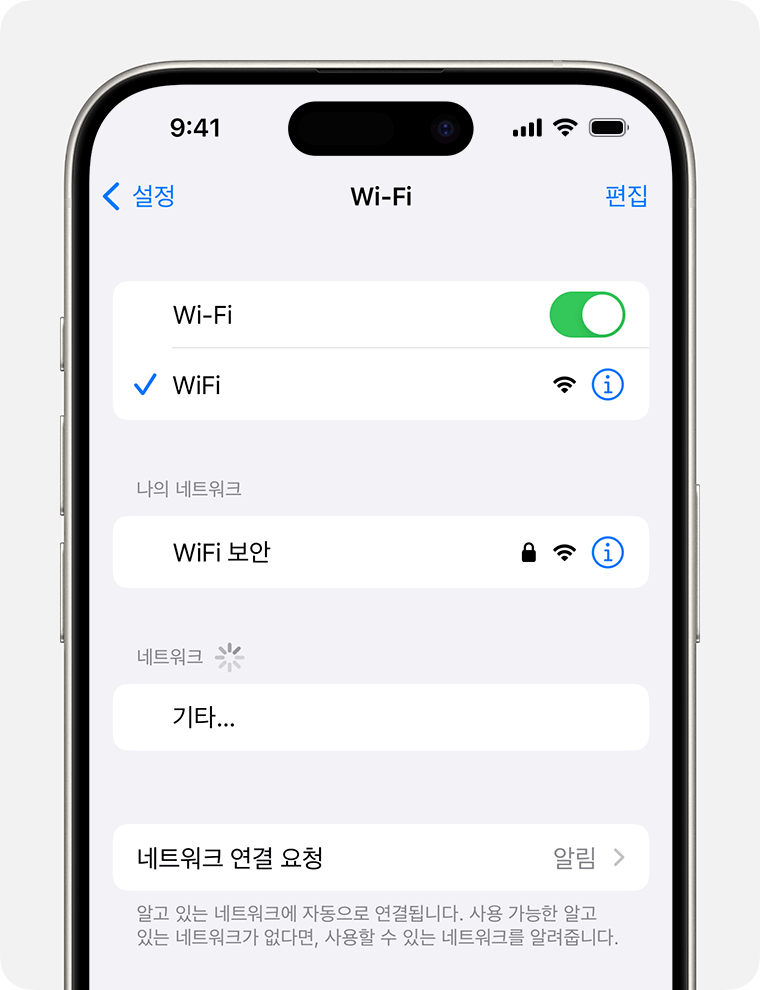
2 아이폰/아이패드 충분한 저장공간 확보
사용하지 않는 앱, 동영상, 사진 등을 삭제하여 저장공간을 확보할 수 있습니다. 구글 포토와 같은 백업 서비스를 활용하면 사진을 안전하게 보관하면서 기기에서 삭제할 수 있습니다. 설정 > [사용자 이름] > iCloud > 사진을 선택하고 '이 iPhone 동기화' 또는 'iCloud 사진'을 켭니다. '아이폰 저장공간 최적화' 옵션을 선택하면 아이폰에는 용량이 작은 썸네일 이미지만 저장되고 원본은 iCloud에 보관됩니다.
정기적으로 사용하지 않는 파일을 삭제하고 iCloud나 외장 하드디스크에 백업하는 습관을 들이는 것이 중요합니다.
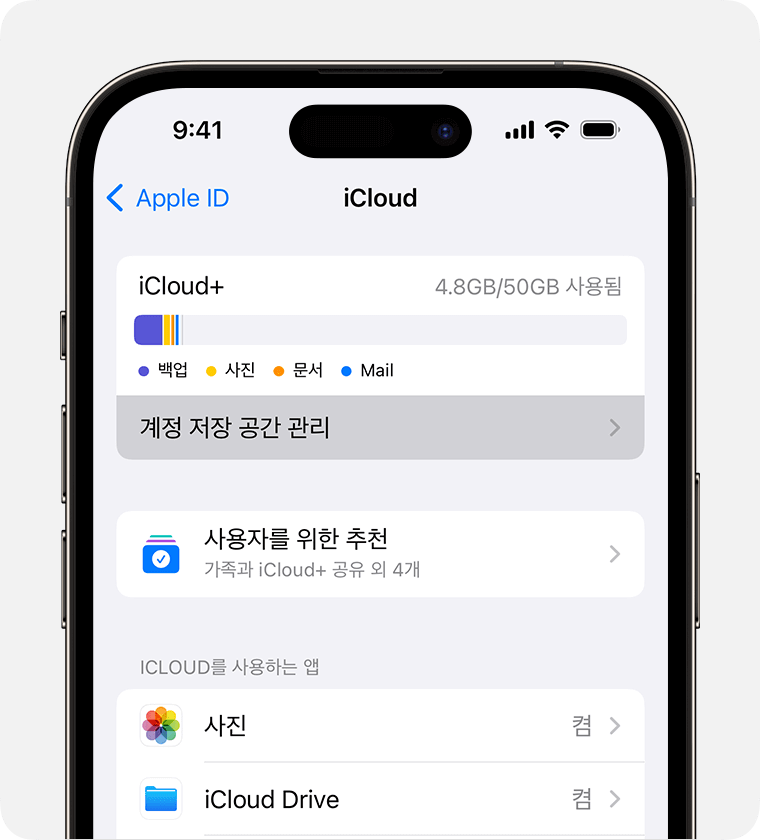
3 전문 도구로 원클릭 아이폰/아이패드 업데이트

만약 위와 같은 2가지 방법을 사용해도 업데이트 안된다면 우테키 아이픽서(WooTechy iPhixer)라는 전문 수정 도구를 사용할 수 있습니다. iPhixer는 아이폰, 아이패드 무한 재부팅 등과 같은 시스템 오류 데이터 손실 없이 해결하고 아이폰을 최신 버전으로 업데이트합니다. 다음과 같이 iPhixer의 주요 특징과 사용법을 설명해드리겠습니다.
iPhixer 주요 특징

100,000+
다운로드
화면 멈춤, 무한 부팅 등 자주 발생하는 iOS 오류 데이터 손실 없이 수정
아이폰을 최신 버전으로 업데이트하거나 공식 서명된 버전으로 다운그레이드
무료로 아이폰 복구모드 시작 및 종료
비밀번호 없이 아이폰, 아이패드 초기화
WooTechy iphixer로 아이폰/아이패드 원클릭 업데이트하는 단계:
1단계: 아이픽서(iphixer)를 설치하여 실행하고 장치를 컴퓨터에 연결하십시오. iOS 업데이트/다운그레이드 > iOS 업데이트를 선택하세요.
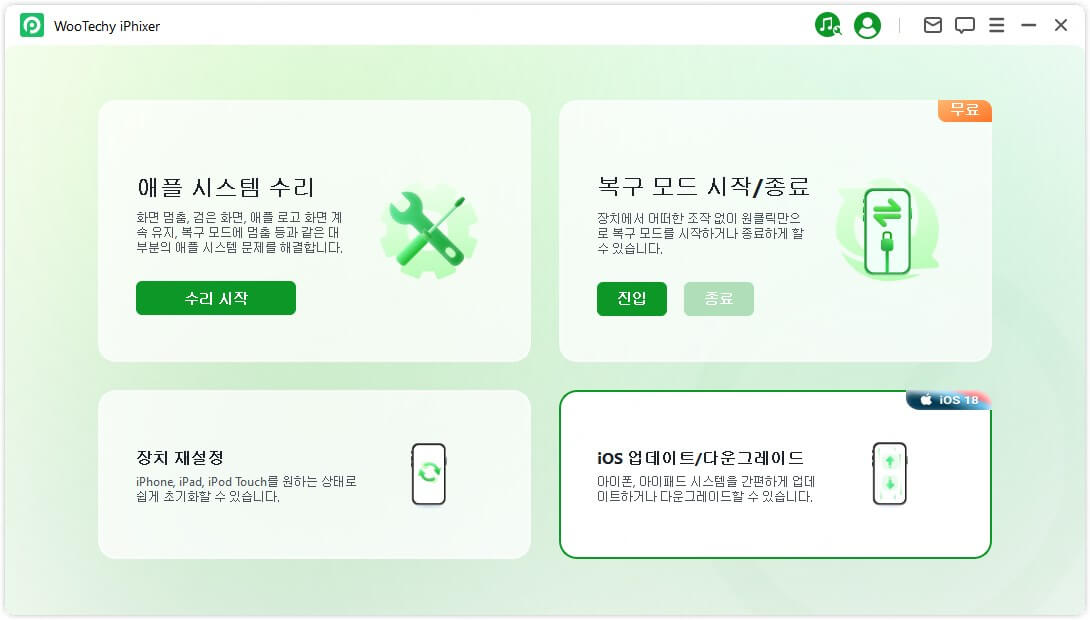
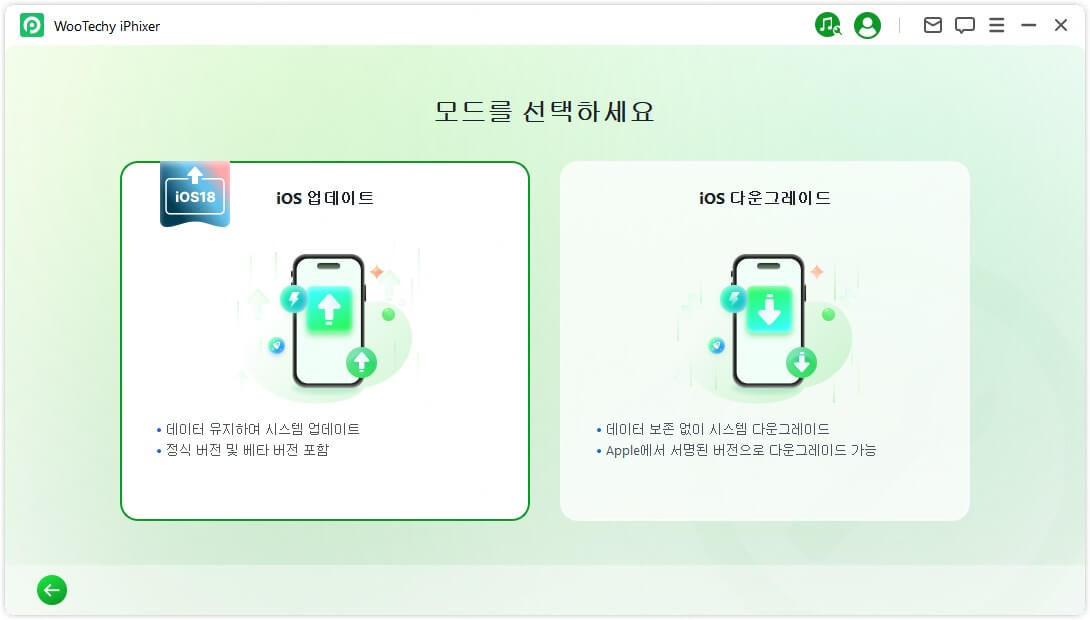
2단계: 업데이트에 사용 가능한 펌웨어 버전이 표시되면 원하는 펌웨어 버전을 선택하고 '다운로드' 버튼을 클릭하여 해당 펌웨어를 다운로드합니다.
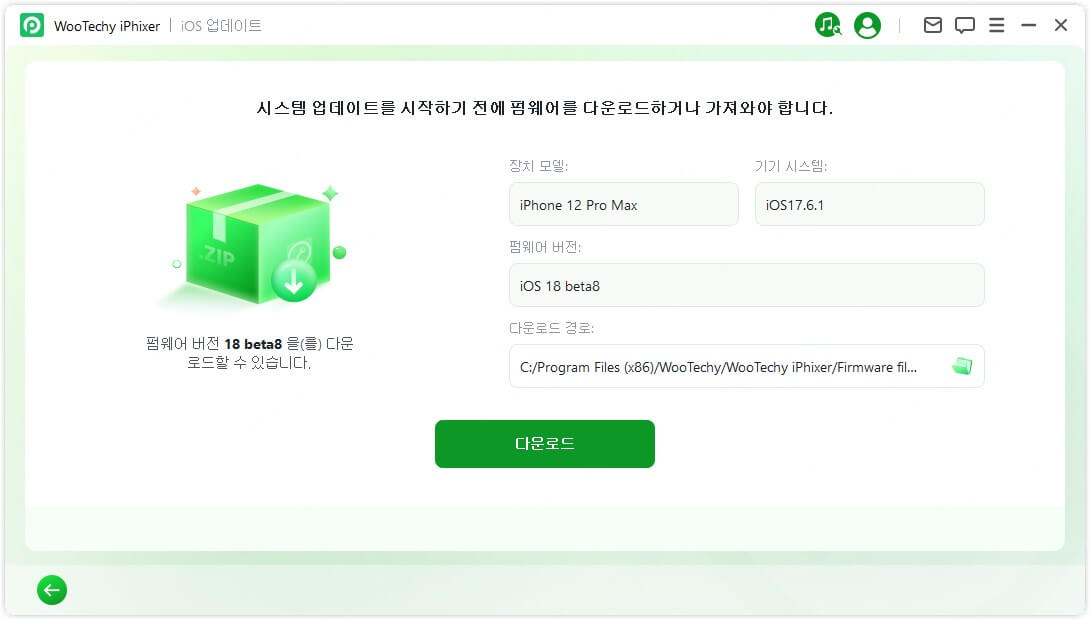
3단계: 펌웨어 다운로드 완료하면 '시작' 버튼을 클릭하여 아이폰, 아이패드 업데이트 절차가 바로 시작됩니다.
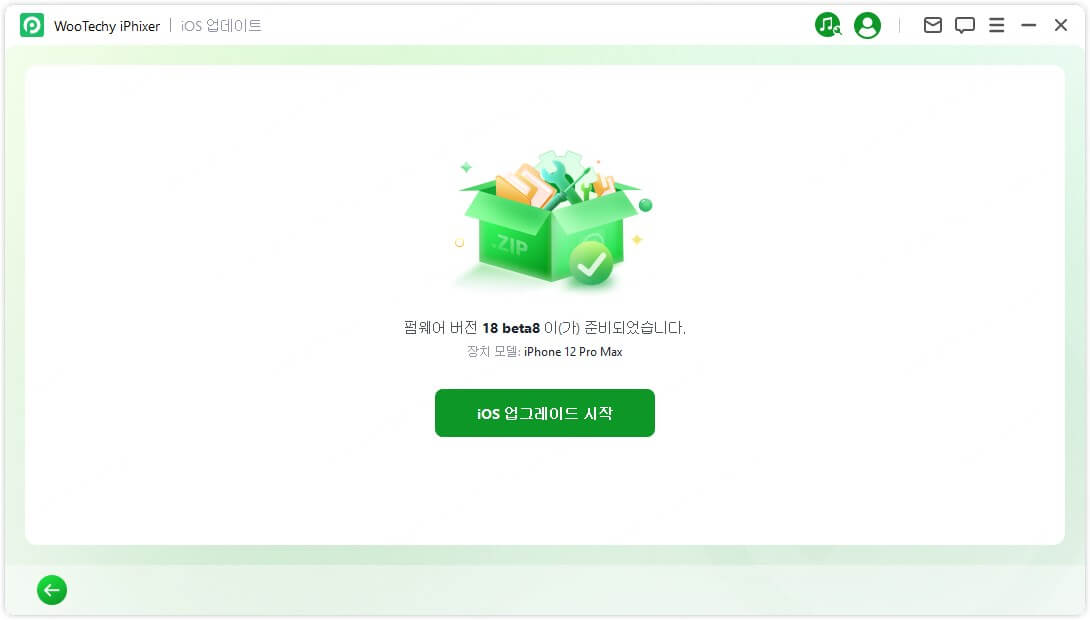
좀 기다리면 기기 업데이트가 완료되고 iPhone이 자동으로 시작됩니다.
4 iTunes로 아이폰/아이패드 업데이트
iPhixer와 같은 타사 소프트웨어를 다운로드하여 설치하고 싶지 않으면 iTunes(아이튠즈)를 사용하여 아이폰 또는 아이패드를 업데이트할 수도 있습니다. 사용 단계는 아래와 같습니다.
1단계: 먼저 애플 공식 웹사이트에서 최신 버전의 아이튠즈를 다운로드하고 설치합니다.
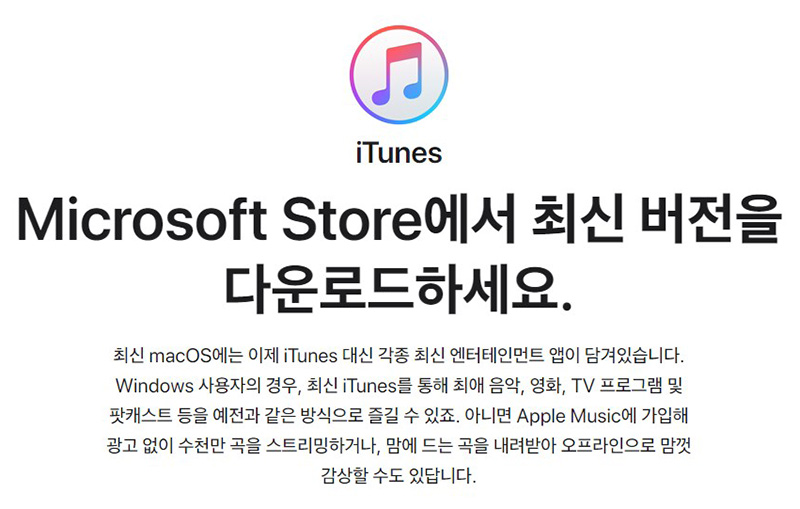
2단계: 아이튠즈를 실행하고 아이폰이 아이튠즈에 인식되면, "아이폰" 아이콘을 클릭합니다. "요약" 탭에서 "업데이트 확인" 버튼을 클릭합니다.
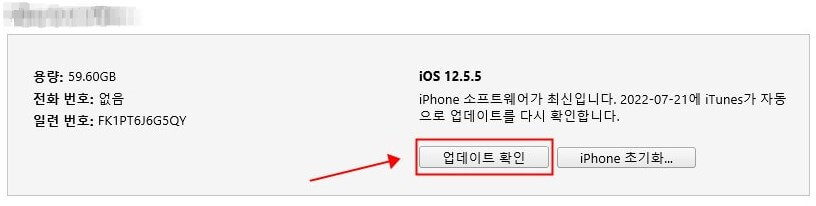
3단계: 사용 가능한 업데이트 버전이 있는 경우 기기 업데이트 바로 시작하고 업데이트 완료되면 아이폰이 자동 재부팅됩니다.
결론
아이폰, 아이패드 최신 버전으로 업데이트할 때 여러 가지 오류가 발생할 수 있지만 위와 같은 4가지 해결책을 시도해봤으면 업데이트 완료할 수 있습니다. 안전한 네트워크 연결, 충분한 저장공간 확보해도 업데이트 실패한다면 우테키 아이픽서(WooTechy iPhixer)나 iTunes를 이용하여 기기 업데이트하세요.




